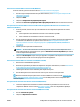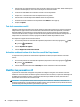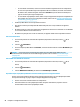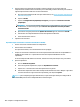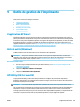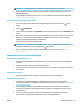Users Guide
Passer d'une connexion USB à un réseau sans l (Windows)
Avant de continuer, parcourez la liste et allez sur Avant de commencer à la page 93.
1. Ouvrez le logiciel d'impression HP. Pour plus d'informations, voir Ouvrez le logiciel d'impression HP
(Windows) à la page 20.
2. Cliquez sur Outils.
3. Cliquez sur Conguration du périphérique & Logiciel.
4. Sélectionnez Convertir un périphérique USB en périphérique sans l. Suivez les instructions à l’écran.
Pour passer d’une connexion USB à un réseau sans l à l’aide de l’application HP Smart sur un ordinateur sous
Windows 10 (Windows)
1. Avant de procéder, assurez-vous que votre ordinateur et votre imprimante répondent aux critères
suivants :
● Votre imprimante est actuellement connectée à votre ordinateur par USB.
● Votre ordinateur est actuellement connecté à un réseau sans l.
2. Ouvrez l’application HP Smart. Pour plus d’informations sur la procédure d’ouverture de l’application sur
un ordinateur sous Windows 10, reportez-vous à la section Utilisez l’application HP Smart pour
imprimer, numériser et assurer le dépannage depuis un périphérique iOS, Android, ou Windows 10
à la page 20.
3. Vériez que votre imprimante est sélectionnée.
CONSEIL : Si vous voulez sélectionner une autre imprimante, cliquez sur l’icône Imprimante sur la
barre d’outils située sur la gauche de l’écran, puis sur Sélectionner une autre imprimante pour aicher
toutes les imprimantes disponibles.
4. Cliquez sur En savoir plus lorsque vous voyez apparaître « Simpliez-vous l’impression en connectant
votre imprimante sans l » en haut de la page d’accueil de l’application.
Passer d'une connexion USB à une connexion sans l(OS X et macOS)
1. Déconnectez le câble USB de l'imprimante.
2. Restaurez les paramètres par défaut de l'imprimante. Pour plus d'informations, consultez Restauration
de la conguration et des paramètres par défaut à la page 137.
3. Téléchargez la dernière version de HP Easy Start depuis123.hp.com.
4. Ouvrez HP Easy Start suivez les instructions à l'écran pour connecter votre imprimante.
Découvrez comment faire pour passer d'une connexion USB à une connexion sans l. Cliquez ici pour
accéder à des informations complémentaires en ligne. (Ce site Web peut être encore indisponible dans
certaines langues.)
Pour passer d'une connexion sans l à une connexion USB (Windows)
▲ Connectez l’imprimante à l’ordinateur à l’aide d’un câble USB. Le port USB se trouve à l’arrière de
l’imprimante. Référez-vous à la section Vue arrière à la page 7 pour voir l’emplacement spécique.
Pour passer d'une connexion sans l à une connexion USB(OS X et macOS)
1. Ouvrez l' Préférences système .
2. Cliquez sur Imprimantes et scanners .
FRWW Conguration de l'imprimante pour les connexions sans l 95